条码软件如何批量制作机顶盒标签
打开中琅条码软件,在文档设置窗口,点击“纸张”选项卡,纸张下拉选项选择“自定义大小”,然后设置纸张尺寸。
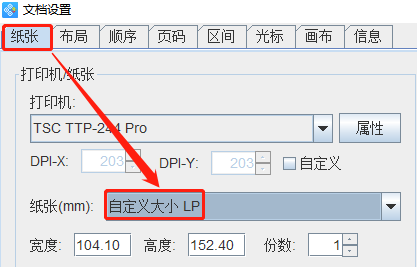
然后选择“布局”选项卡,手工设置一下标签参数。
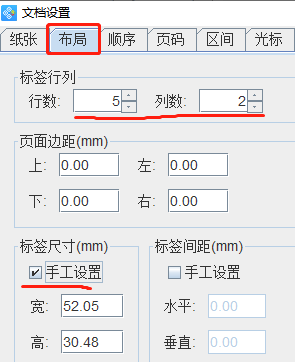
点击“数据库设置”-“添加”-选择“Excel数据源(JDBC)”;在打开的数据源管理窗口中,点击“浏览”,选择需要导入的Excel表格,点击“测试连接”(检查核对下面的记录总数、样本数据和Excel表格中的是否一致)。

点击左侧实心“A”按钮绘制文本框,双击该文本框,点击“数据源-修改”按钮,数据对象类型选择“手动输入”,然后输入文本内容“名称:”。
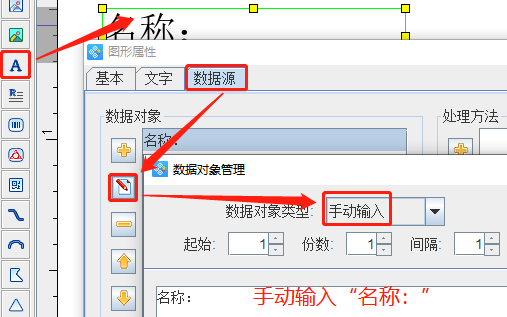
然后点击“+”添加按钮,数据对象类型选择“数据库导入”,字段选择“名称”。
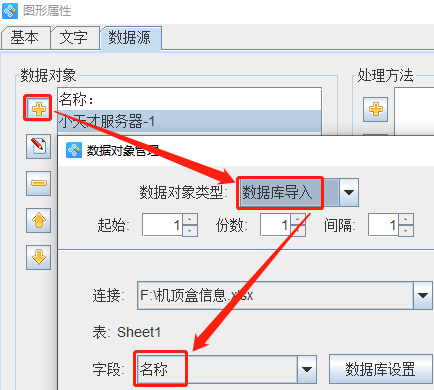
重复上述步骤完成“型号”、“电源”以及“条码”信息的录入。

点击左侧“绘制一维条码”按钮,双击该二维码,在弹出窗口点击“数据源”-“修改”按钮,数据对象类型选择“随机生成”,生成长度可根据需要设置,如此处为“16”。

点击软件上方“打印预览”按钮查看打印效果。
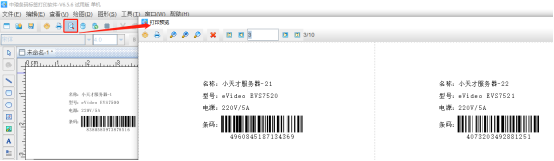
文中所介绍添加条码文本的方法是“随机生成”,大家还可以通过“数据库导入”方式,数据库支持“TXT文本”、“Excel表格”等多种方式导入,大家可以根据自己需要进行设置。

共有条评论 网友评论